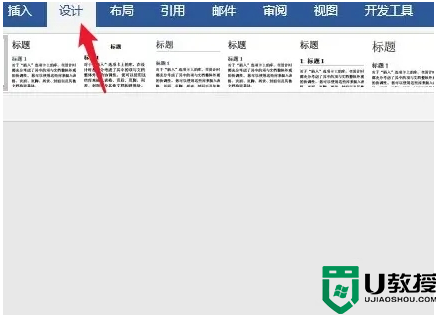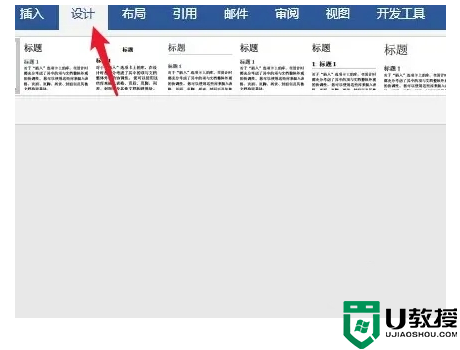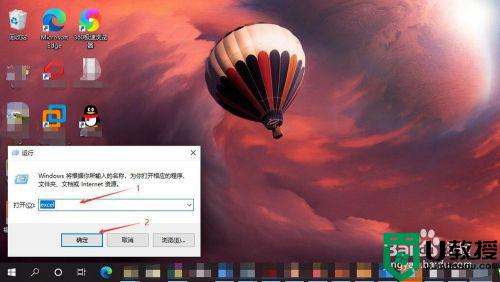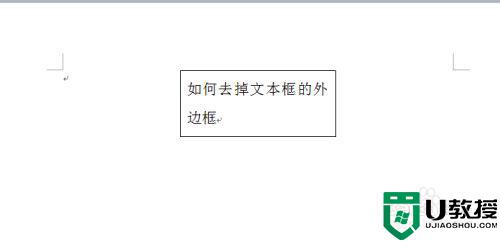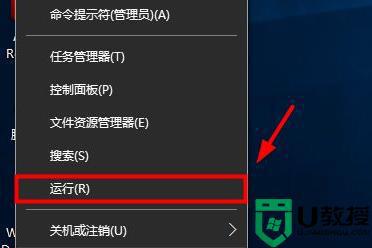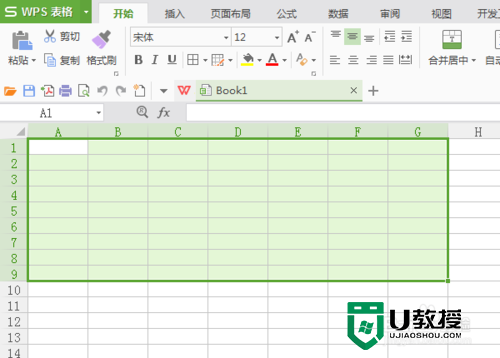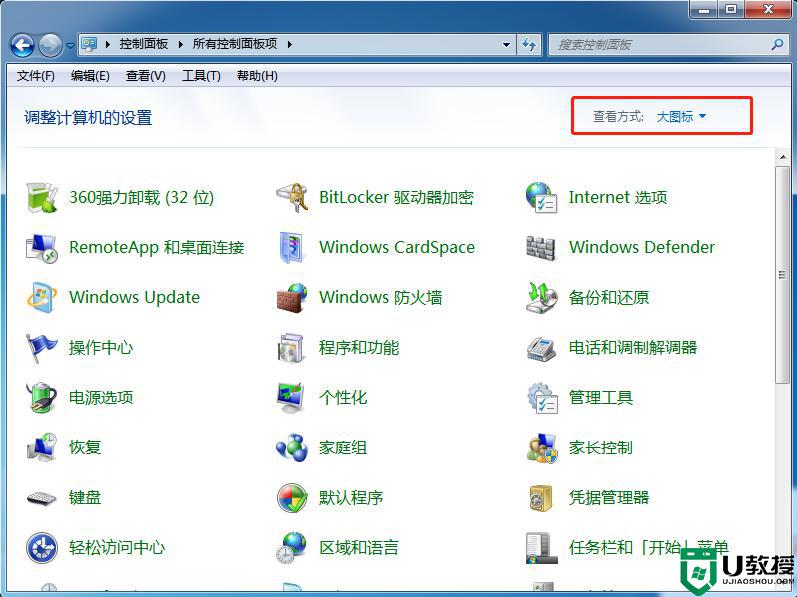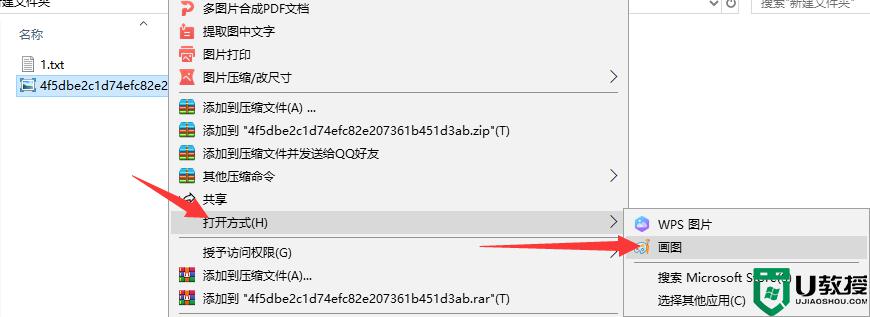图片打开不显示边框怎么设置|设置图片打开无边框的解决方法
时间:2017-03-14作者:ujiaoshou
想必很多人都有过这样的经历,就是如何在浏览图片时,只单纯的显示图片,而不会带有图片浏览器的边框出现,接下来我就跟大家说说图片打开不显示边框怎么设置。
设置图片打开无边框的解决方法:
1、大家上网搜索下载一个名叫VJPEG软件。

2、点击应用程序进行安装,安装的时候一直点
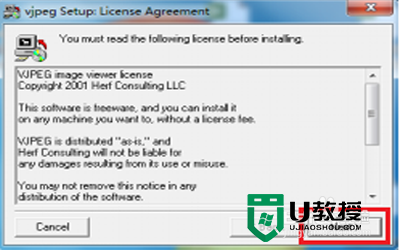
3、此时选中图片选择<打开方式>,这时可以看到列出的程序中并无 VJPEG,然后单击<选择默认程序>。

4、单击选择<从已安装程序列表中选择程序>。
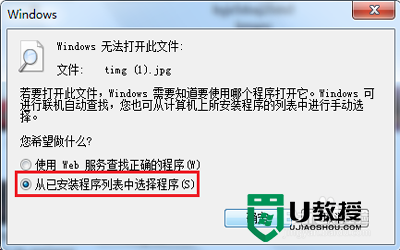
5、单击选择<浏览>,然后从安装程序的文件夹中选中 VJPEG 打开图片。
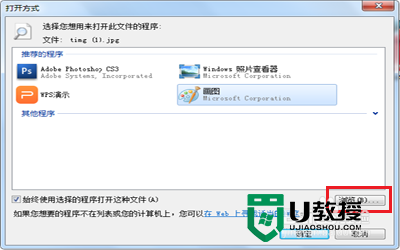
6、此时我们打开的就是一副没有浏览器边框的图片啦,然后可以按Ctrl &+或Ctrl&- 来进行放大或缩小,单击鼠标右键关闭图片。
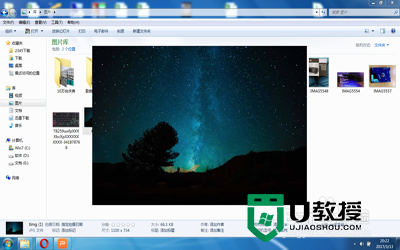
以上就是【图片打开不显示边框怎么设置】的全部内容,几个简单的步骤就能完成置,大家还有其他的想了解的问题,或者想尝试使用u盘启动盘制作工具装系统的话,欢迎上u教授官网查看。